
深度技术系统
深度技术在中国大陆是使用率非常高的VIP修改版Windows操作系统,装机方便。通过先进的互联网多媒体通讯技术,服务工程师在被许可的情况下连接到用户电脑,远程接管用户电脑,解决用户使用电脑过程中产生的各种问题,包括:软件安装、系统优化、数据备份、查毒杀毒、 系统修复、系统重装等服务 !提供常用的9大类50余款应用软件的帮教下载、安装、升级、卸载等服务,实现用户电脑畅快使用。
win10系统共享互访设置的操作方法
很多win10用户在使用电脑的时候,会发现win10系统共享互访设置的的现象,根据小编的调查并不是所有的朋友都知道win10系统共享互访设置的的问题怎么解决,不会的朋友也不用担心,下面我就给大家讲解一下win10系统共享互访设置的的少许解决办法,其实步骤很简单,只需要在桌面“我的电脑”图标上点击鼠标右键,选择属性,打开系统属性窗口,如下图,已经默认属于woRKGRoUp,一般不需要修改,除非你需要指定起码名字工作组。(桌面上没有“我的电脑”图标的,可以通过“开始”菜单,选择控制面板-系统和安全-系统打开) 如需修改只需点击图中的“更改设置”,如下图,点击更改并输入新的工作组名称并点击确定即可。这样的方式进行电脑操作,的步骤就可以搞定了,还有不知道win10系统共享互访设置怎么解决的朋友赶快来学习一下吧!
共享要求:windows10和windows xp处于同一个工作组,比如woRKGRoUp,本文在windows10旗舰版和windows xp professional sp3下测试通过。
一、在windows10端共享设置
1、检查设置windows10工作组
windows10工作组设置方法如下:在桌面“我的电脑”图标上点击鼠标右键,选择属性,打开系统属性窗口,如下图,已经默认属于woRKGRoUp,一般不需要修改,除非你需要指定起码名字工作组。(桌面上没有“我的电脑”图标的,可以通过“开始”菜单,选择控制面板-系统和安全-系统打开)
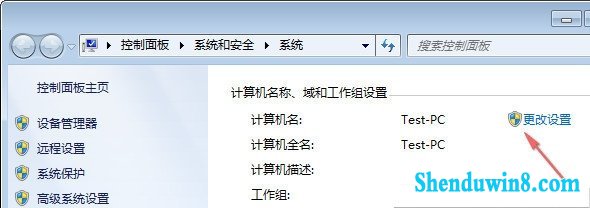
如需修改只需点击图中的“更改设置”,如下图,点击更改并输入新的工作组名称并点击确定即可。
![win xp/win10系统共享互访技巧[多图]图片2](https://www.shenduwin8.com/uploads/allimg/522019/214F42E1-1.jpg)
2、修改windows10高级共享设置 www.vipcn.com www.vipcn.com
先打开windows10的网络共享中心(打开方法:windows10的网络连接和共享设置教程 ),在网络共享中心,点击左侧的“更改高级共享设置”,如下图:
![win xp/win10系统共享互访技巧[多图]图片3](https://www.shenduwin8.com/uploads/allimg/522019/214F44017-2.jpg)
在上图配置中,需要启用家庭和工作网络以下设置:
启用网络发现
启用文件和打印机共享
启用公共文件夹共享(如果需要的话)
向下拉滚动条,会看到密码保护共享,如果启动密码保护共享,那么还需要为xp访问用户设置密码,如果允许任何人访问,只需关闭即可。
3、在windows10上设置共享的文件夹
这里为了测试,公共文件夹(图片、库、音乐等)默认处于共享状态(需开启上文的网络文件夹和打印机共享),非公共文件夹需要单独设置共享,设置方法如下:
在需要共享的文件夹上,鼠标右键选择属性,点击共享,如下图:
![win xp/win10系统共享互访技巧[多图]图片4](https://www.shenduwin8.com/uploads/allimg/522019/214F41251-3.jpg)
可以通过第一个“共享”按钮设定,也可以通过“高级共享”按钮设置,效果相同的。下图是高级共享设置,点击后在高级共享里再点击权限按钮,然后添加用户及对应权限,最后点确认即可。
![win xp/win10系统共享互访技巧[多图]图片5](https://www.shenduwin8.com/uploads/allimg/522019/214F44N8-4.jpg)
二、windows xp端设置 www.vipcn.com www.vipcn.com
1、检查设置windows xp所属工作组
参考下图,已经是woRKGRoUp了,所以跟windows10相同,无需修改,如果不同则需要统一到同一个工作组。修改方法:点击“更改...”,然后输入新的工作组名字并确认即可,可能需要重启计算机。
![win xp/win10系统共享互访技巧[多图]图片6](https://www.shenduwin8.com/uploads/allimg/522019/214F43027-5.jpg)
2、设置windows xp共享文件夹
这里只是为了测试windows10访问windows xp共享文件夹能力,可以设一个windows xp共享文件夹,方法比较简单介绍从略。
三、查看windows10和windows xp共享结果
1、文件夹共享结果
如下图,可以看到,windows10和windows xp全部可以互访,而且支持读取/写入操作(这需要在共享文件夹时给予授权)。
![win xp/win10系统共享互访技巧[多图]图片7](https://www.shenduwin8.com/uploads/allimg/522019/214F4D16-6.jpg)
2、最可能遇到的防火墙共享访问问题
如果你刷新windows10无法看到windows xp客户端,在windows xp也无法打开windows10共享文件夹时,而且你已经按照上文操作方法完成,那么首先检查两个系统上安装的防火墙,一般多是因为第三方防火墙阻止引起。
![win xp/win10系统共享互访技巧[多图]图片8](https://www.shenduwin8.com/uploads/allimg/522019/214F450D-7.jpg)
不同防火墙访问规则设置不同,所以没办法一概而论描述,如果你只是临时共享一下而又不会调整防火墙规则时,建议可以把防火墙临时关闭掉,共享完马上再次开启。需要注意防火墙不要阻止共享访问,如果windows xp总是报告“无法访问。您可能没有权限使用网络资源。请与这台服务器的管理员联系以查明您是否有访问权限。找不到网络路径”,如上图,请检查 windows10上安装的防病毒软件防火墙设置,可以通过交叉禁用测试、修改信任区域或指定可访问网段等方式,只要解决问题就行。 3、部分用户可能会遇到windows xp账户权限问题,请参考windows xp常用安全设置一览表开启GUEsT和匿名用户登录。
- 相关推荐
- win10系统打开excel20010界面灰色的操作方法
- win8.1系统网络连接不上一直转圈的解决方法
- win8.1系统开机一直停留在“windows正在启动”界面的解决方法
- win10系统提示“存储空间不足,无法处理此命令”的操作方法
- win10系统联想笔记本开机显示“intel Undi,pxE-2.1(build 083)”的操
- win8.1系统文件夹没有访问权限的解决方法
- 大地Win10企业版手机数据线连接电脑没反应的解决方法
- win10重命名开始屏幕图片的技巧
- 处理win10系统电脑分辨率的办法
- win8.1系统提示应用程序错误0xc0000418.1位置0x004fd589的解决方法
- 系统专栏
 深度技术Ghost Win10 x64位 优化装机版2017.11月(永久激活)深度技术Ghost Win10 x64位 优化装机版2017.11月(永久激活)
深度技术Ghost Win10 x64位 优化装机版2017.11月(永久激活)深度技术Ghost Win10 x64位 优化装机版2017.11月(永久激活)- 深度技术Ghost Win10x86 特别专业版 2019.07(绝对激活)深度技术Ghost Win10x86 特别专业版 2019.07(绝对激活)
 深度技术 Ghost Win10 32位 国庆专业版 V2018.10月 (免激活)深度技术 Ghost Win10 32位 国庆专业版 V2018.10月 (免激活)
深度技术 Ghost Win10 32位 国庆专业版 V2018.10月 (免激活)深度技术 Ghost Win10 32位 国庆专业版 V2018.10月 (免激活) 深度技术Ghost Win10 64位稳定企业版2016.10(免激活)深度技术Ghost Win10 64位稳定企业版2016.10(免激活)
深度技术Ghost Win10 64位稳定企业版2016.10(免激活)深度技术Ghost Win10 64位稳定企业版2016.10(免激活) 深度技术Ghost Win10 X64 推荐专业版 v2021年04月(免激活)深度技术Ghost Win10 X64 推荐专业版 v2021年04月(免激活)
深度技术Ghost Win10 X64 推荐专业版 v2021年04月(免激活)深度技术Ghost Win10 X64 推荐专业版 v2021年04月(免激活) 深度技术Ghost Win10 X64位 电脑城装机版2017.03(完美激活)深度技术Ghost Win10 X64位 电脑城装机版2017.03(完美激活)
深度技术Ghost Win10 X64位 电脑城装机版2017.03(完美激活)深度技术Ghost Win10 X64位 电脑城装机版2017.03(完美激活)
 深度技术GHOST WIN7 x64 旗舰稳定版v2017年09月(自动激活)深度技术GHOST WIN7 x64 旗舰稳定版v2017年09月(自动激活)
深度技术GHOST WIN7 x64 旗舰稳定版v2017年09月(自动激活)深度技术GHOST WIN7 x64 旗舰稳定版v2017年09月(自动激活) 深度技术GHOST WIN7 32位 装机优化版V2018.03月(无需激活)深度技术GHOST WIN7 32位 装机优化版V2018.03月(无需激活)
深度技术GHOST WIN7 32位 装机优化版V2018.03月(无需激活)深度技术GHOST WIN7 32位 装机优化版V2018.03月(无需激活) 深度技术Windows7 v2020.02 32位 老机装机版深度技术Windows7 v2020.02 32位 老机装机版
深度技术Windows7 v2020.02 32位 老机装机版深度技术Windows7 v2020.02 32位 老机装机版 深度技术GHOST WIN7 (64位) 官方装机版2017V08(绝对激活)深度技术GHOST WIN7 (64位) 官方装机版2017V08(绝对激活)
深度技术GHOST WIN7 (64位) 官方装机版2017V08(绝对激活)深度技术GHOST WIN7 (64位) 官方装机版2017V08(绝对激活) 深度技术GHOST WIN7 X64 全新装机版V2018年08月(免激活)深度技术GHOST WIN7 X64 全新装机版V2018年08月(免激活)
深度技术GHOST WIN7 X64 全新装机版V2018年08月(免激活)深度技术GHOST WIN7 X64 全新装机版V2018年08月(免激活)- 深度技术GHOST WIN7 (64位) 热门旗舰版 2019年07月(绝对激活)深度技术GHOST WIN7 (64位) 热门旗舰版 2019年07月(绝对激活)
- 系统安装教程
- win10系统玩骑马与砍杀提示runtime error错误的操作方法
- win10系统重装后不能上网的操作方法
- win8.1系统文字显示乱码错乱的解决方法
- win10系统设置谷歌浏览器打开特定网页的操作方法
- win10系统百度浏览器打开网页很慢的操作方法
- win10电脑显示桌面图片不见了如何办?
- win8.1系统访问win8共享文件夹提示没有权限的解决方法
- 自由天空W10专业版 10074任意更改开始菜单大小的方法
- win8.1系统桌面上禁止创建文件夹的解决方法
- win10系统打印机中office document image writer不见了的解决办法
- xp系统没有摄像头的修复方案
- win8.1系统使用iE浏览器提示“浏览器cookie功能被禁用,请开启此功能
- win8.1系统修改UG8.0背景颜色的解决方法
- win10系统iE地址栏输入网址后总自动转到114页面的操作方法
- win8.1系统无法使用网银的解决方法
